- 作者:装机大师
- 时间:2020-10-23 14:52:51
PDF,(Portable Document Format的简称,意为“便携式文档格式”),是一种与应用程序、操作系统、硬件无关的方式进行文件交换所发展出的文件格式。PDF文件格式可以将文字、字型、格式、颜色及独立于设备和分辨率的图形图像等封装在一个文件中,是我们工作中会经常用到的一种文件格式。但是有时在文字、图片处理时,由于工作需要,会要求将PDF转换成JPG格式。下面我们就来讲讲怎么将PDF格式转换成JPG图片格式。
方法一:利用福昕pdf阅读器把pdf格式转jpg图片方法
点击福昕pdf阅读器工具栏上方的“文件”,选择“打开”,通过文件选择窗口找到需要装换成jpg的pdf源文件
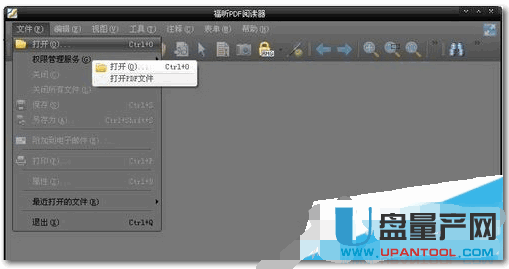
点击在工具栏上方“全屏”,进入全屏显示后,将鼠标移除屏幕,在整个屏幕只有pdf单页文件的情况下,按下键盘“Print Scr”按键,屏幕内的图像就被截屏下来。
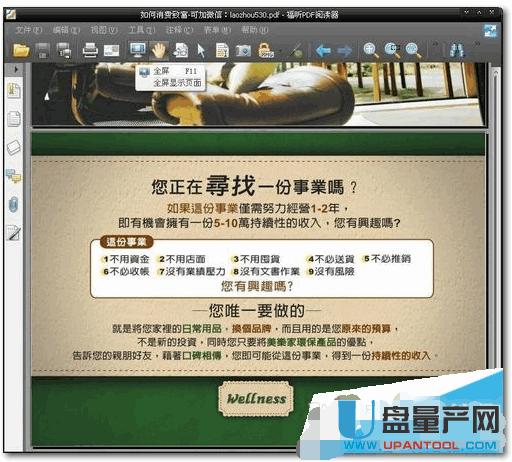
此时,需要打开Windows自带的“画图”工具,将截屏下来的图像粘贴在画图中。
打开开始菜单,所有程序,附件,打开画图程序,点击画图程序窗口工具栏上的”编辑“,选择”粘贴“。这时就可以看到刚才的PDF页面被粘贴到了画板上
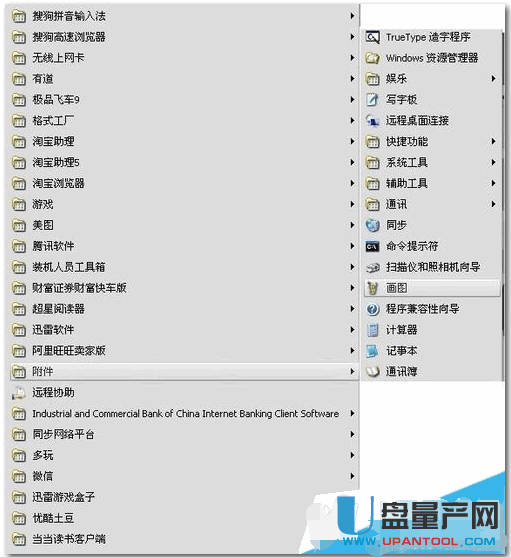
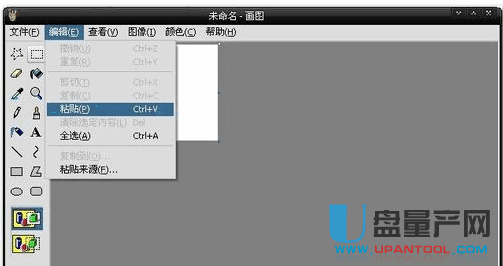
此刻,将文件保存下来就完成了。
点击工具栏上的”文件“,选择”另存为“,填好文件的名字,类型选择JPEG(可选择格式,png画质虽好,但文件体积较大),再点击”保存“,简简单单完成了pdf转换jpg图片的操作。
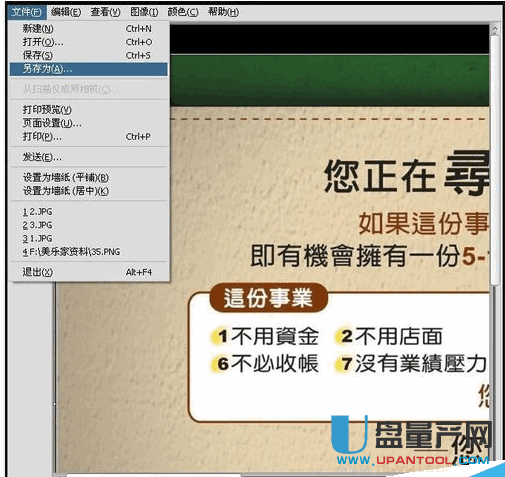
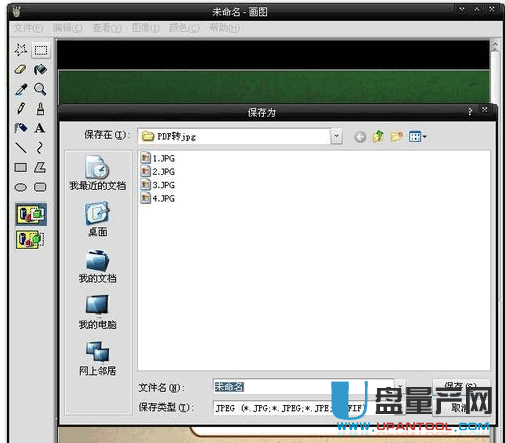
方法二:利用PDFImageExtractionWizard3.0软件转换
下载完成后解压,运行PdfWiz.exe。

点“下一步”,出现下图界面。

“PDF 文件:”这一项是从电脑里选择需要转换的PDF文件,选定后“输出文件夹:”这一项会自动填写,不用改;“图像基本名称”这一项设置为空,就是啥都不要写,否则转换完成后的每一张图片名字都会很长。
设置完成后点“下一步”,出现下图界面。

所有选项都设置为空,然后点“下一步”

另存JPG图像为”选JPEG,“另存无损压缩的图像为”也选JPEG,把“跳过已经提取的重复图像(推荐)”打上勾,然后点“下一步”

最后点“下一步”,就开始自动转换了。
一般等1-2分钟转换即可完成,如果超过这个时间或者程序看上去已经没有响应,估计转成的图片是没有文字,残缺的。
方法三:用PS把pdf格式转换成jpg
打开 Photoshop,选择菜单栏上的“文件”打开
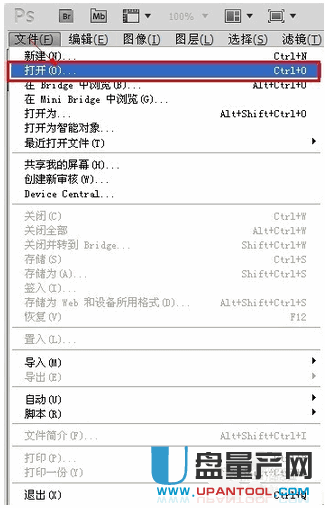
然后找到想要转换的PDF文件,打开。也可以把文件直接拖到 Photoshop里,一直拖着不放,直到放到PS里面。
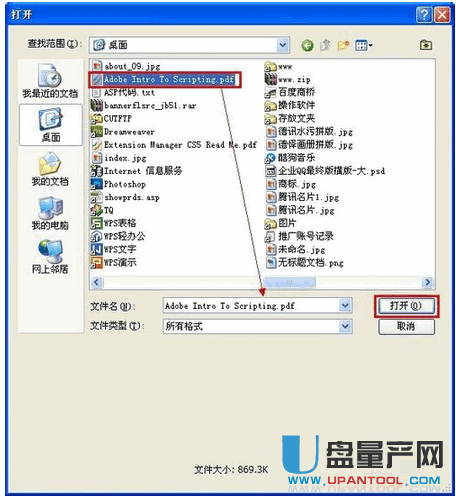
放到 Photoshop软件里时如下展示。它是把pdf里的每一页文件自动按一页一页展示。
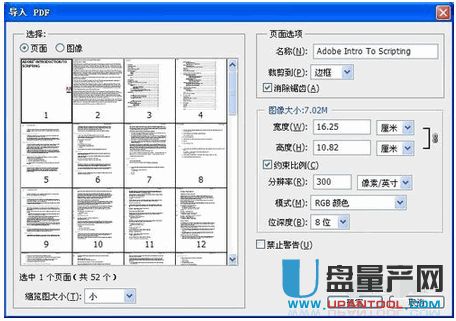
我们可以选择文件,或以单选,也可以多选,按着Shift键一直连续选择即可。按ctrl键为间断选择。点既定即可。
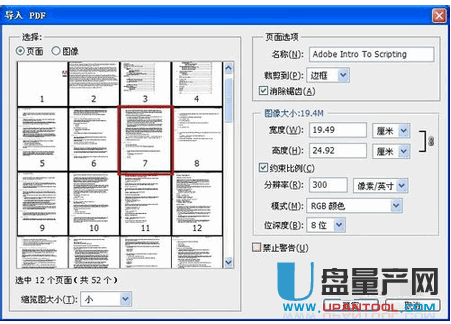
然后就可以看到您所选择的文件都被打分页打开。文件名以原文件名后加序号命名。

然后再按菜单栏上的“文件”存储为。
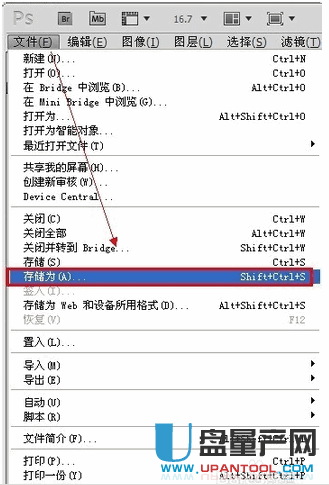
选择文件类型为JPEG格式,选择存放位置,再按保存
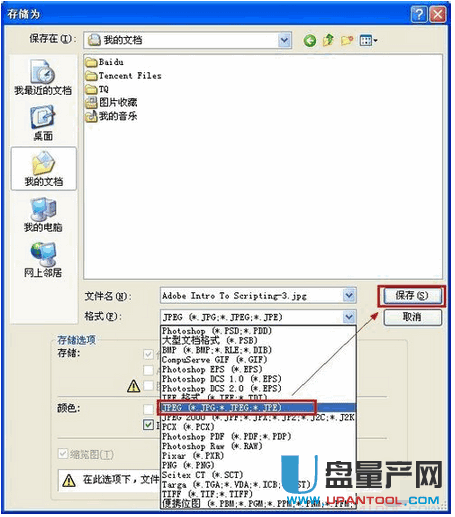
PS里打开的每个页面都是如同上面一样处理,目前还没有批量保存功能。然后我们可以看到存放文件地方的文件。全部变成一张张图片了,操作完成。
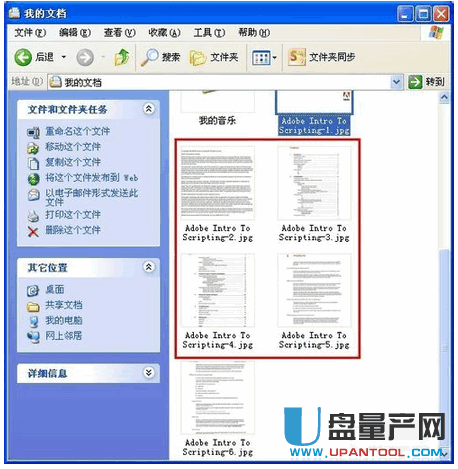
方法四:使用Adobe Acrobat把PDF无损转化成JPG
1、使用 Adobe Acrobat 10 Professional 中文版打开 PDF 文件;
2、打开 PDF 文件文件后,选择导出 JPEG,两种方式选择其一

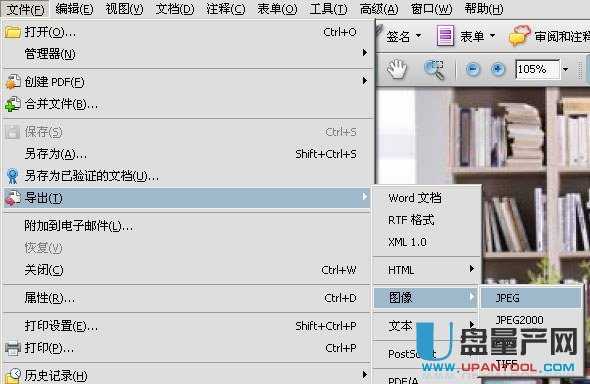
3、导出 JPEG 参数设置,在弹出的“另存为”对话框中输入文件名“p”,接着点击“设置”,再在弹出的参数对话框中,设置参数:
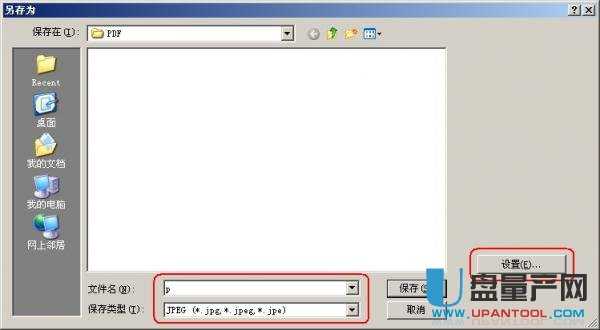
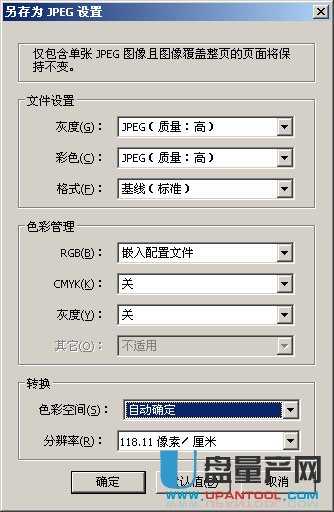
4、在“另存为 JPEG 设置”中按“确定”后在“另存为”对话框中按“保存”,在右下角会出现处理进度。
![]()
所有文件导出后,查看导出的JPG文件

方法五:利用迅捷PDF转换成JPG转换器
网上搜索下载并安装“迅捷PDF转换成JPG转换器”,双击打开迅捷pdf转换成jpg转换器,选择“文件转图片”转换模式。
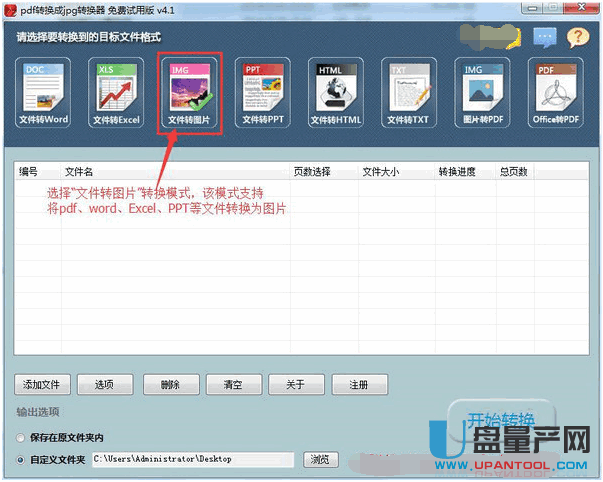
点击“添加文件”按钮,在跳出的窗口中找到要转换的PDF文件,点选后点击“打开”按钮将其添加到软件中。或者直接将转换的pdf文件拖到软件上进行快速添加,并且同时可以添加多个文件。
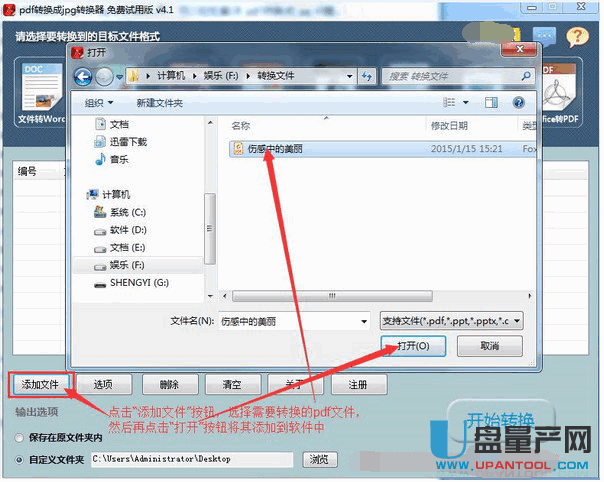
然后是进行输出选项设置,在这里可以设置保存在原文件夹内,也可以自定义文件夹,用户可以根据自己的喜好进行设置,也可以默认自定义文件夹中的保存在桌面上。
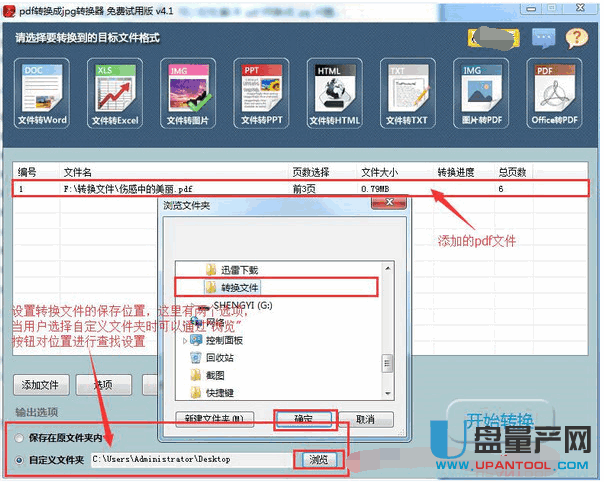
设置完毕就是点击转换按钮开始转换了。如果文件不多也不大,转换过程只需几秒即可。
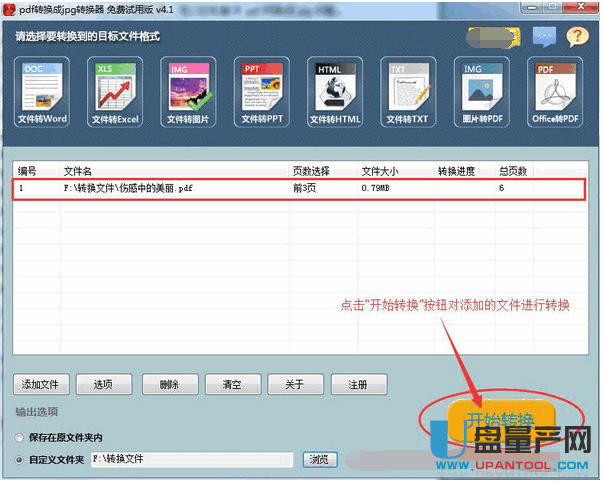
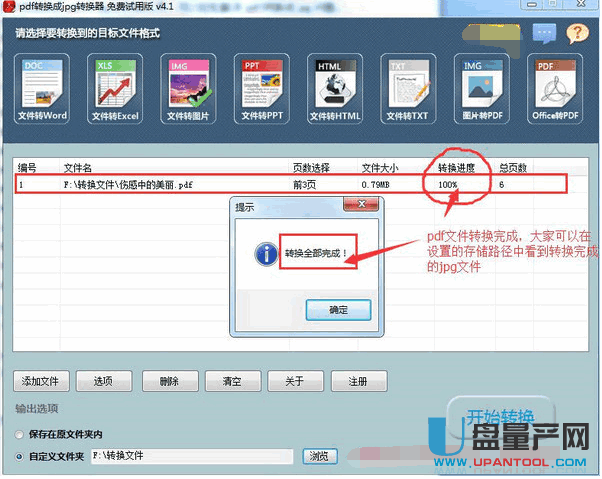
查看转换完成的jpg图片,核验每张图片是否与pdf文件保持一致。
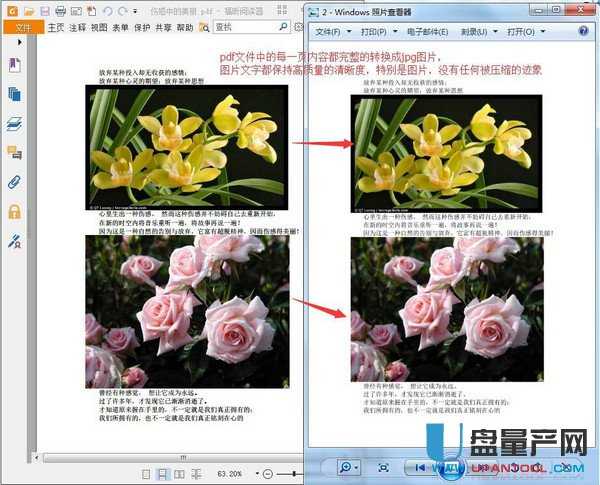
方法六:利用Image Extraction Wizard软件批量转化JPG图片
下载并安装Image Extraction Wizard这个软件,打开它。
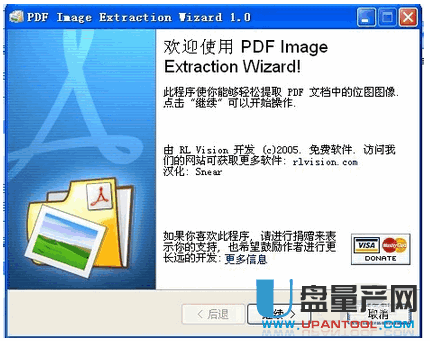
根据软件的提示选中刚才我们准备的PDF格式的文件。
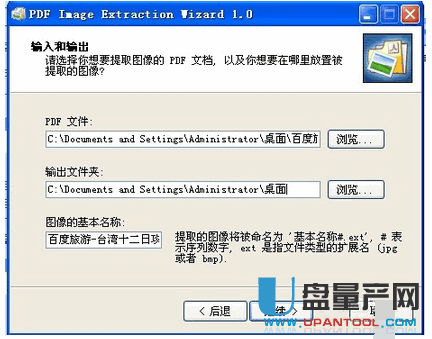
这里也可以对导出的页面进行选择,如我只打印1-5页。如果PDF被加密了,这里需要填写密码信息。
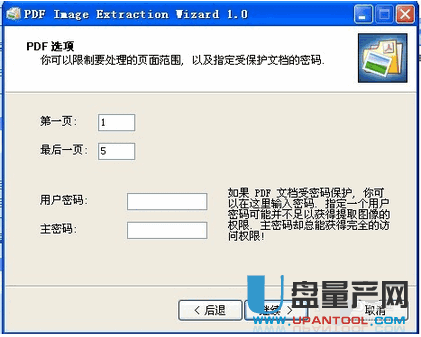
这样等待几秒,我们的PDF就被导出JPG图片格式咯!
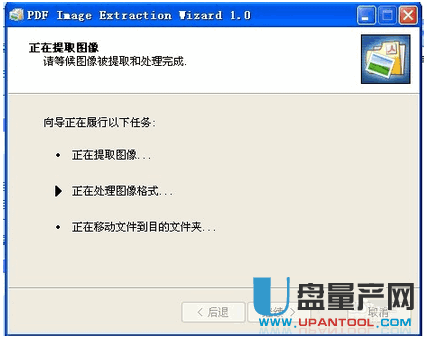
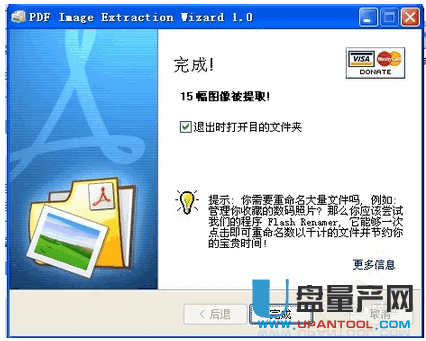
这里就是刚才的PDF文件导出的jpg图片。
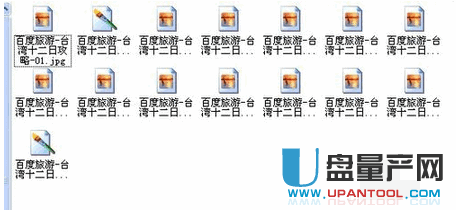
方法七:利用,以Adobe Acrobat XI Pro软件转换
1、打开pdf文件,选择菜单命令“文件” → “另存为” ,弹出另存为对话框,选择保存类型为“jpg”,保存即可
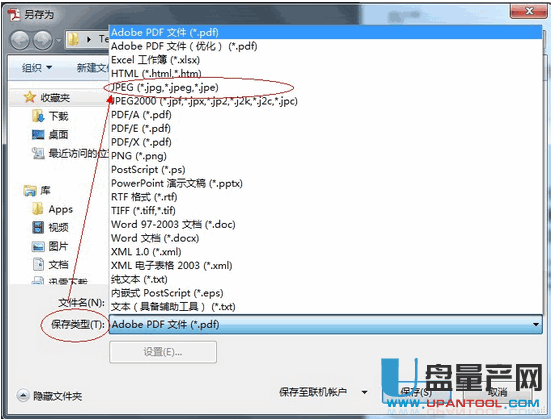
2 打开pdf文档,选择命令 “另存为其它” → “图像” → “JPEG或JPEG2000”
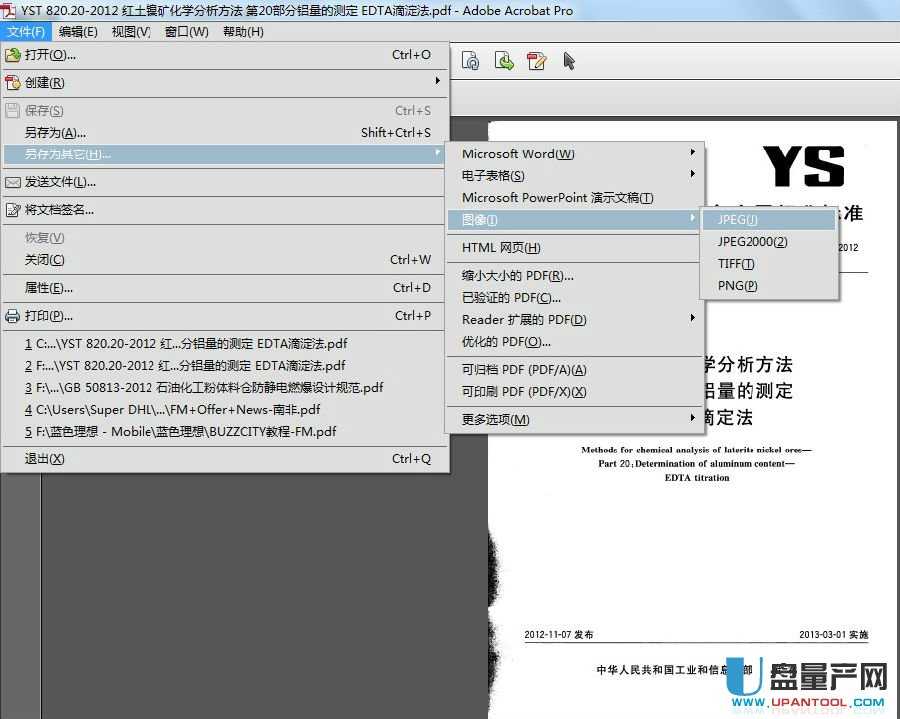
3、打开pdf文档,选择“编辑”菜单下的“拍快照”(注:选中后,在拍快照前面会有个√显示)
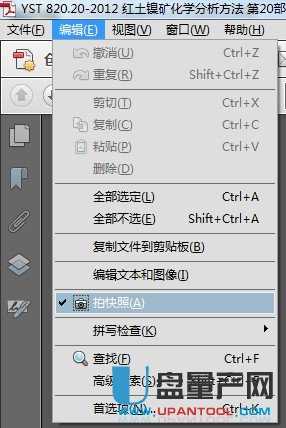
同时鼠标变成十字光标,此时拖动鼠标框选你要变换的区域
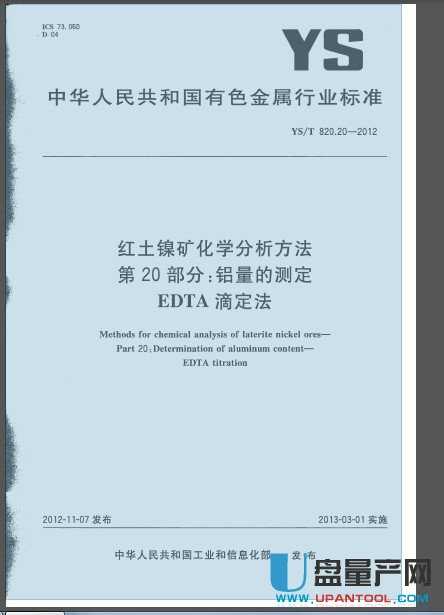
松开鼠标,弹出确认对话框,点击确认,此时框选的部分已经保存到剪贴板,然后打开系统自带的画图工具,粘贴后保存为jpg文档。不过,此方法相对于前面两者方法,更繁琐,不推荐用。
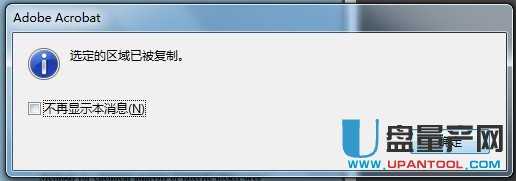
总结: 以上就是针对如何将“PDF格式转换成JPG格式”的方法汇总,大家需要转换的时候可以将以上方法当做参考。

















